9 способів виправити Discord Search, який не працює на мобільному телефоні
Різне / / April 03, 2023

Якщо ви активно використовуєте програму Discord на своєму мобільному телефоні, ви можете зіткнутися з проблемою, коли пошук не працює. Крім того, це досить поширена проблема, з якою стикаються багато користувачів. У програмі Discord є багато корисних функцій. Функція пошуку є однією з найкорисніших у програмі. Це може бути дуже корисним, коли ви шукаєте певні канали чи чати в Discord. Отже, те, що пошук Discord не працює на мобільному пристрої, може дуже дратувати. Хоча офіційне виправлення цієї поширеної проблеми наразі недоступне, є деякі виправлення, а також обхідні шляхи, які ви можете спробувати вирішити цю проблему. На щастя, у цій статті ви розповіли про всі методи, які ви можете спробувати. Тому ця стаття стосується деяких виправлень, які ви можете спробувати виправити, щоб пошук Discord не працював на мобільному пристрої.
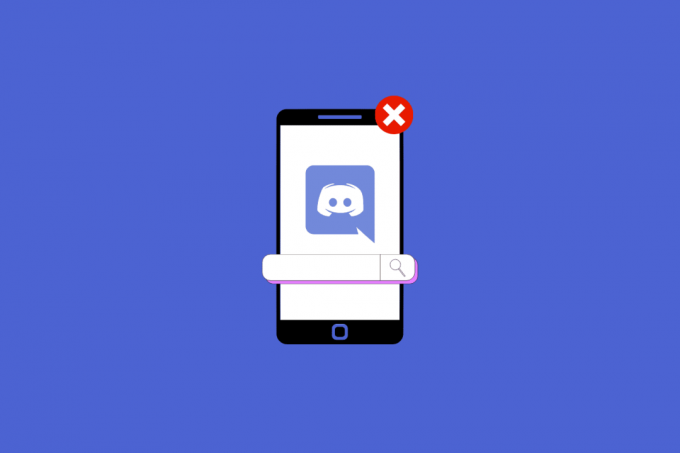
Зміст
- Способи виправлення неполадок пошуку в Discord на мобільних пристроях
- Чому Discord Search не працює?
- Як виправити пошук у Discord, який не працює на мобільному пристрої
- Спосіб 3: дочекайтеся часу роботи сервера Discord
- Спосіб 4. Усунення несправностей підключення до Інтернету
Способи виправлення неполадок пошуку в Discord на мобільних пристроях
У цій статті ми показали методи усунення несправностей, які допоможуть вирішити проблему, коли пошук Discord не працює на мобільних пристроях.
Чому Discord Search не працює?
Пошук у Discord, який не працює на вашому мобільному пристрої, може бути дуже проблематичною через функціональне призначення пошуку. Легкість і зручність, яку надає функція пошуку, є частиною взаємодії з Discord на мобільних пристроях. Коли ви стикаєтеся з проблемами, наприклад, чому не працює пошук у Discord, вам потрібно спочатку з’ясувати можливі причини цього, перш ніж мати можливість це виправити. Є кілька можливих причин цієї проблеми. Деякі з них ви можете знайти, прочитавши нижче.
- Ви можете зіткнутися з цією проблемою через погане підключення до Інтернету або збій мережі.
- Сервери Discord стикаються з проблемами та неактивні.
- Ви використовуєте старішу версію програми. Це може бути причиною проблеми, коли стара версія несумісна з новими функціями оновлення.
- У додатку є деякі помилки або збої внаслідок кеш-пам’яті додатка.
- Ви зіткнулися з тимчасовою проблемою збою, коли програма не працює належним чином.
- На вашому пристрої у фоновому режимі працюють програми, які спричиняють проблеми в програмі.
- Для програми Discord немає необхідних дозволів для телефону.
- У програмі є пошкоджені дані, через що пошук Discord не працює.
- Ваш телефон стикається з проблемами продуктивності через значне уповільнення роботи програми Discord.
Як виправити пошук у Discord, який не працює на мобільному пристрої
Ось деякі виправлення, а також обхідні шляхи, які ви можете спробувати.
Спосіб 1. Перезапустіть програму Discord
Просте виправлення, яке ви можете виконати, це просто перезапустити програму Discord на своєму мобільному телефоні. Так само ви можете вирішити подібні проблеми, які можуть виникнути через тимчасові збої, перезапустивши програму. Ви можете зіткнутися з проблемою через поганий сеанс програми.
1. Закрити Розбрат на вашому Android.
2. Тепер перейдіть на екран Android (утримуйте головний екран і перетягніть його вгору), де будуть присутні всі нещодавно відкриті програми.
3. Тепер торкніться X символ, що відповідає Discord.
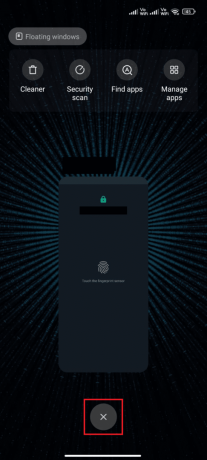
4. Знову відкрити Розбрат і перевірте, чи ви знову зіткнетеся з проблемою.
Спосіб 2: Перезапустіть пристрій
Щоб вирішити проблему з непрацюючим пошуком, ви також можете виконати його, просто перезавантаживши мобільний телефон. Тому ви можете спробувати запустити програму після перезавантаження пристрою, щоб перевірити, чи проблема не зникає. Прочитайте наш посібник далі Як перезавантажити або перезавантажити телефон Android.

Читайте також:7 найкращих способів виправлення помилки Discord 1006 у Windows 10
Спосіб 3: дочекайтеся часу роботи сервера Discord
Поширеною причиною, чому ви можете зіткнутися з проблемою, що пошук не працює, є проблеми з сервером. Тому важливо переконатися, що Сервери Discord працюють і працюють, коли стикаються з цією проблемою. Проблема може бути просто з боку сервера. У цьому випадку все, що ви можете зробити, це дочекатися, поки сервери знову запрацюють.

Спосіб 4. Усунення несправностей підключення до Інтернету
Ще одне просте рішення — переконатися, що підключення до Інтернету працює належним чином. Так само повільне підключення до Інтернету або погане покриття мережі можуть призвести до того, що функція пошуку не працюватиме. Бажано переконатися, що ваше підключення до Інтернету працює належним чином. Перевірити швидкість підключення до Інтернету можна на сторінці Speedtest веб-сайт. Тоді перевірте наш найкращий посібник із усунення несправностей смартфона щоб усунути проблеми з підключенням до Інтернету.

Читайте також:Виправте проблему Discord, яка не виявляє бойову мережу
Спосіб 5: Надайте дозволи на Discord
Щоб надати Discord необхідний дозвіл на pone, виконайте наведені нижче дії.
1. Натисніть на Налаштування додаток

2. Далі торкніться програми а потім торкніться Керувати програмами.

3. Тепер торкніться Розбрат як показано.
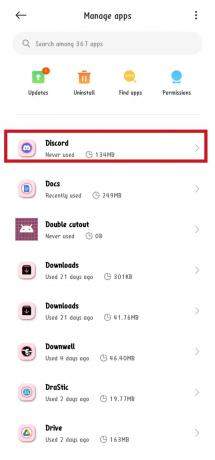
4. Далі натисніть Дозволи програми.
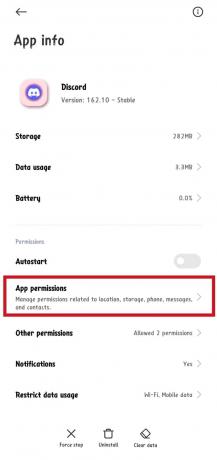
5. Тепер натисніть один із варіантів під Не дозволено розділ.

6. Нарешті виберіть Дозволити лише під час використання програми варіант.
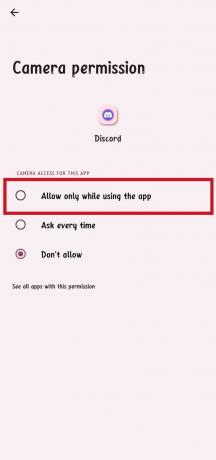
7. Повторіть це для всіх необхідних дозволів.
Спосіб 6: оновіть програму Discord
Ви також можете зіткнутися з проблемою, пов’язаною з тим, що пошук не працює просто через те, що встановлено старішу версію програми. У цьому випадку простим виправленням є завантаження та встановлення останнього оновлення програми. Оновлення зазвичай приносять виправлення помилок, а також оптимізацію, яка підвищує стабільність програми. Тому доцільно оновлювати програму Discord щоразу, коли з’являється нова версія.
1. Перейдіть до свого Домашній екран і торкніться Play Store.
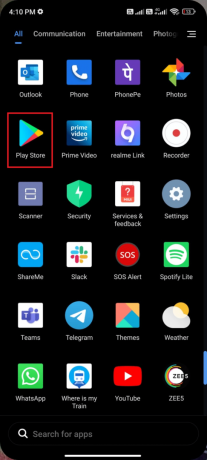
2. Тепер пошукайте Розбрат у полі пошуку.

3А. Якщо ви бачите доступне оновлення, торкніться оновлення варіант, як показано.
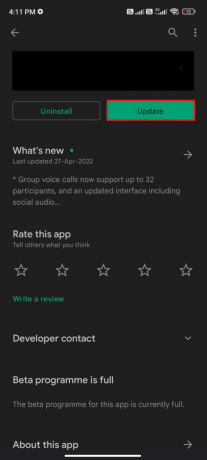
3B. Якщо ви бачите, що програму вже оновлено, перейдіть до наступних методів усунення несправностей.
4. Зачекайте, поки ваша програма оновиться, і перевірте, чи ви вирішили проблему.
Читайте також:5 способів виправити помилку Discord. Запит друга не виконано
Спосіб 7: Очистіть кеш і дані Discord
Незважаючи на те, що кеш-пам’ять зберігає часто використовувану інформацію, протягом кількох днів вони викликають певні проблеми, які можна вирішити, лише очистивши їх. Прочитайте наш посібник далі Як очистити кеш на телефоні Android.
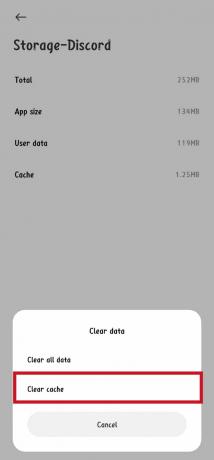
Спосіб 8: Перевстановіть додаток Discord
Якщо інші виправлення не допомагають вирішити проблему з непрацюючим пошуком, можливо, доведеться перевстановити програму Discord. Це може допомогти вирішити більшість проблем, а також збої, які можуть бути причиною проблеми. Виконання чистої інсталяції програми є хорошою ідеєю. Все, що вам потрібно зробити, це видалити програму та знову встановити останню версію програми.
1. Йти до Play Store і пошук Розбрат.
2. Тепер натисніть Видалити як показано.

3. Зачекайте, доки програму буде повністю видалено з вашого Android. Потім знову шукайте Розбрат і торкніться встановити.
4. Коли програму буде встановлено на вашому пристрої, натисніть ВІДЧИНЕНО як зображено.

Спосіб 9: зв’яжіться з командою підтримки Discord
Також доцільно звернутися до Підтримка Discord команди, щоб отримати офіційну допомогу. Так само може бути дуже корисно повідомити про свої проблеми команді підтримки. У деяких випадках це також може призвести до того, що програма отримає офіційне оновлення виправлення для вирішення такої проблеми.

Читайте також:15 найкращих звукових панелей для Discord
Часті запитання (FAQ)
Q1. Що таке функція пошуку Discord на мобільному пристрої?
Відповідь Функція пошуку Discord на мобільних пристроях подібна до тієї, що доступна на ПК та інших. Крім того, це дуже корисна функція в програмі, яку можна використовувати для пошуку певних чатів, каналів тощо. Ця функція також дозволяє вибирати між користувачами, текстовими каналами, голосовими каналами та серверами для пошуку за допомогою фільтра.
Q2. Чи можете ви використовувати інші функції, коли пошук Discord не працює на мобільному пристрої?
Відповідь Так, ви можете використовувати всі інші функції Discord, навіть якщо функція пошуку не працює. Однак вам може здатися менш зручним використання програми, оскільки функція пошуку є дуже корисним інструментом.
Q3. Чи можна вирішити проблеми з сервером Discord?
Відповідь. На жаль, неможливо вирішити проблеми з сервером Discord. Немає виправлення, яке можна застосувати, коли виникнуть проблеми з сервером. Все, що ви можете зробити, зіткнувшись з такою проблемою, це просто дочекатися відновлення роботи серверів. Ви завжди можете повернутися на веб-сайт статусу сервера через деякий час, щоб побачити, чи сервери все ще не працюють.
Q4. Чи існує основне виправлення проблеми пошуку в Discord, яка не працює на мобільних пристроях?
Відповідь. На жаль, немає жодного основного виправлення для функції пошуку, яка не працює в Discord. Тому радимо спробувати всі методи, описані в цій статті, щоб вирішити проблему.
Q5. Де можна знайти функцію пошуку на мобільному телефоні?
Відповідь. Ви можете знайти функцію пошуку в мобільному додатку Discord на панелі навігації внизу екрана. Так само вам потрібно натиснути піктограму лупи, щоб почати пошук.
Рекомендовано:
- 9 способів виправити помилку Apex Legends «Сервери не знайдено».
- Як шукати в мобільному додатку Discord
- Виправте, що пошук Discord не працює на ПК
- Виправлено невідображення корони власника сервера Discord
Ми сподіваємося, що цей посібник був корисним і ви змогли дізнатися про різні методи вирішення проблеми Пошук у Discord не працює на мобільному телефоні. Повідомте нам, який метод спрацював для вас найкраще. Якщо у вас є запитання чи пропозиції, надсилайте їх у розділі коментарів нижче.



